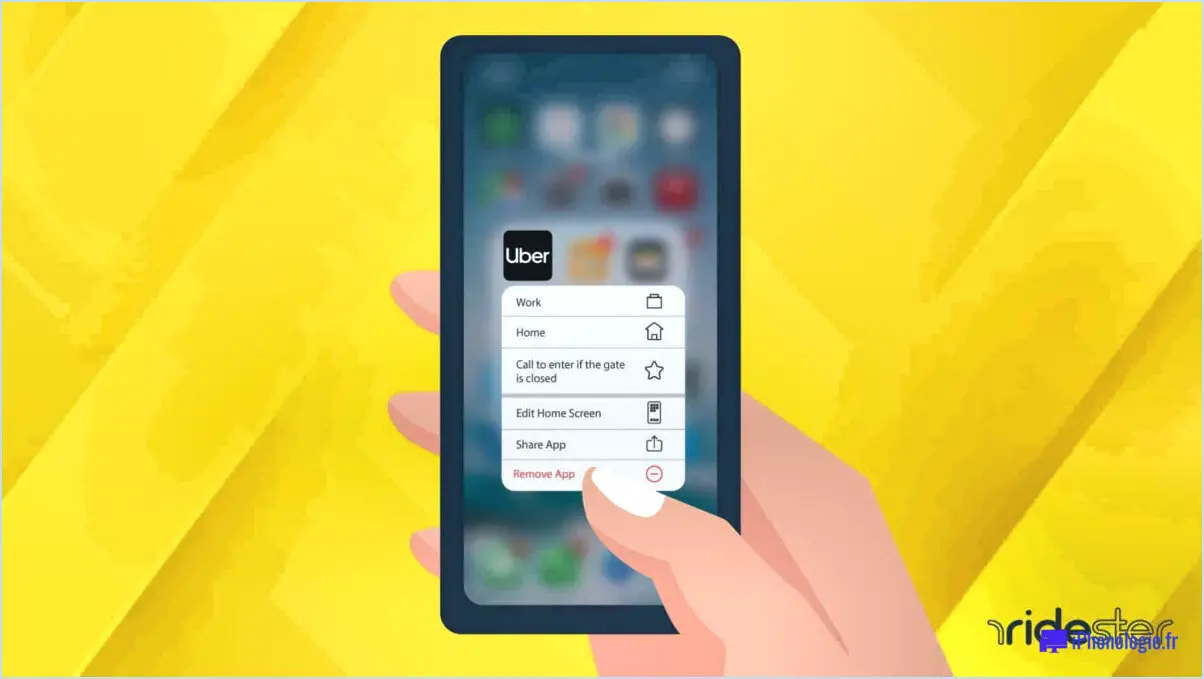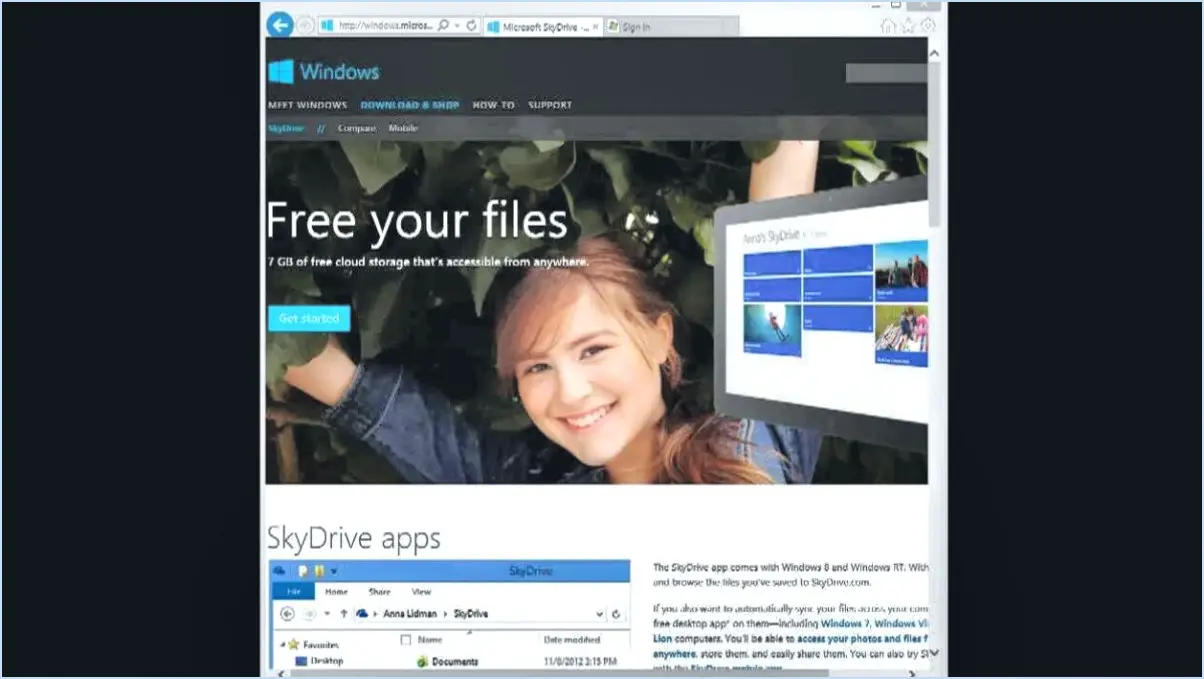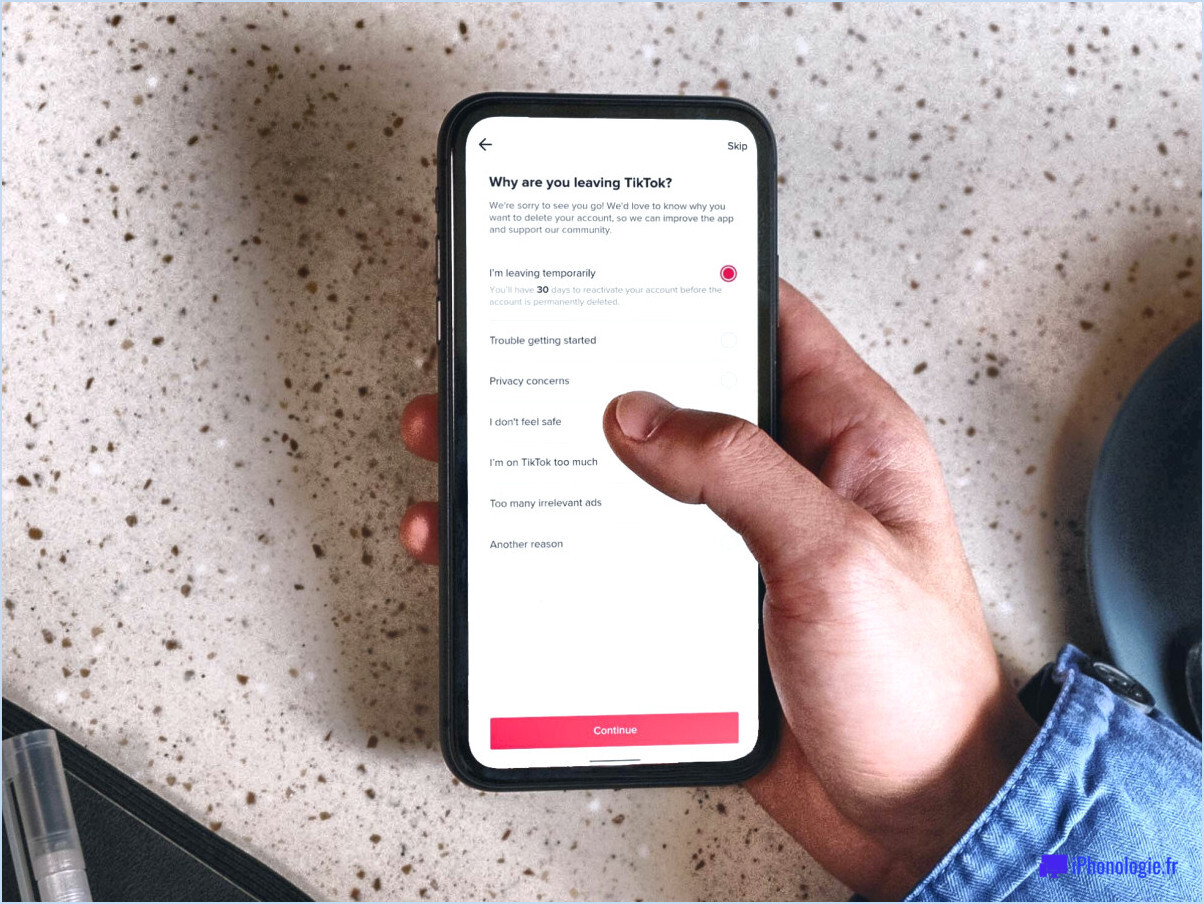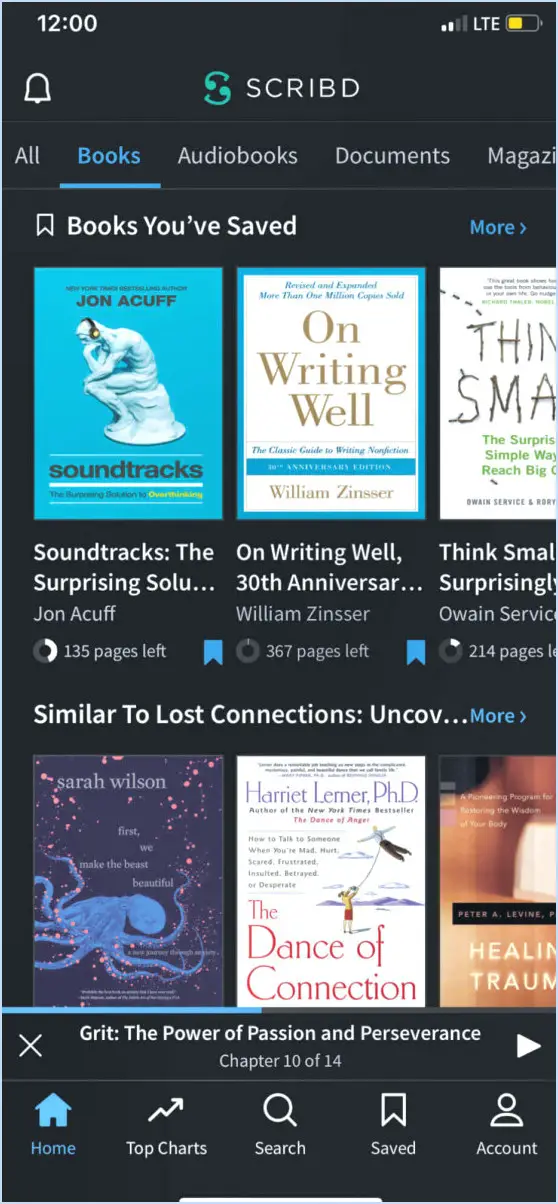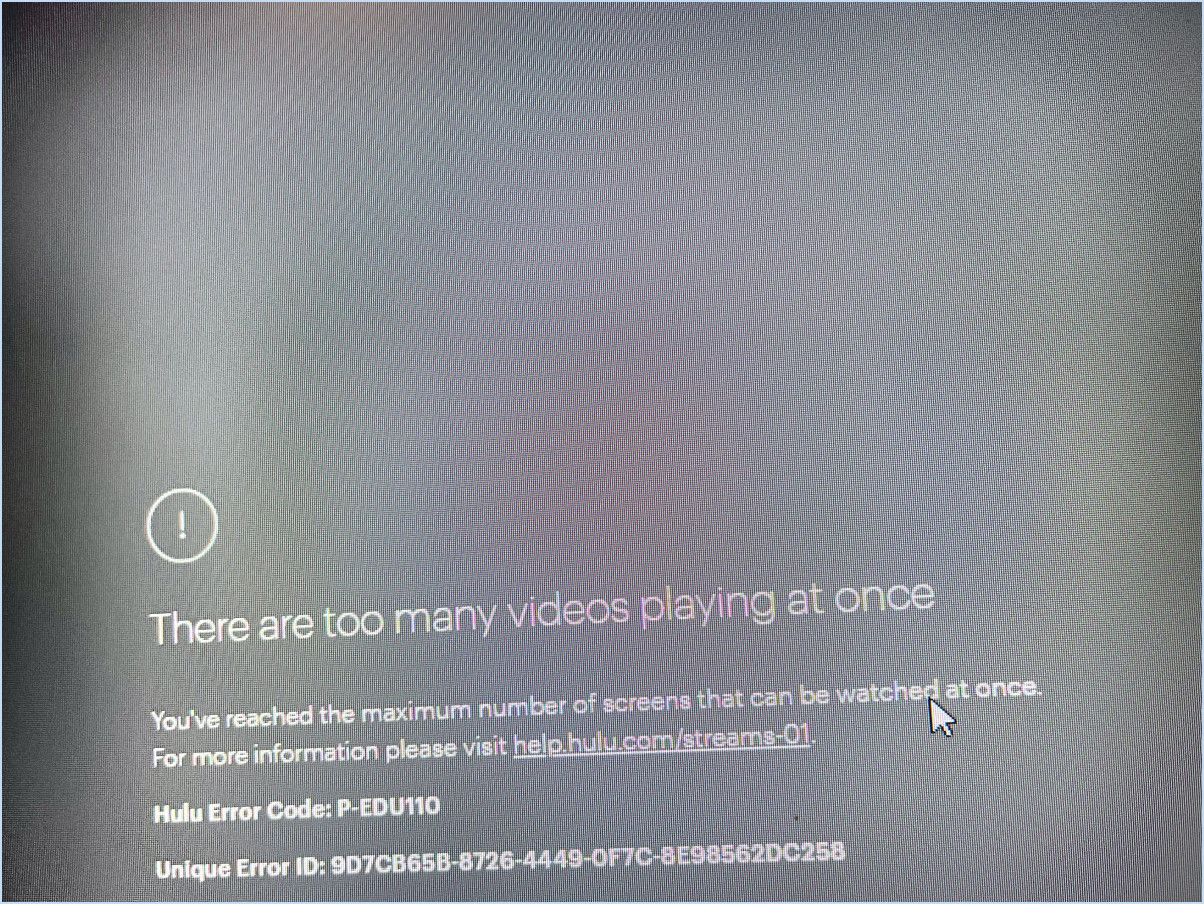Comment accéder à ma bibliothèque de jeux et de logiciels sur amazon?

Pour accéder à votre bibliothèque de jeux et de logiciels sur Amazon, suivez les étapes suivantes :
- Ouvrez le site Web d'Amazon: Commencez par lancer votre navigateur web et naviguez vers le site web d'Amazon. Assurez-vous d'être connecté à votre compte Amazon pour accéder à votre bibliothèque.
- Menu principal: Une fois que vous êtes sur la page d'accueil d'Amazon, repérez le menu principal en haut de l'écran. Ce menu comprend généralement des options telles que « Accueil », « Vos commandes » et « Prime ».
- Vos jeux & Bibliothèque de logiciels: Dans le menu principal, recherchez le lien spécifique « Vos jeux ». & Bibliothèque de logiciels ». Il figure généralement sous « Digital Content and Devices ». Cliquez sur ce lien pour continuer.
- Aperçu de la bibliothèque: Vous serez redirigé vers la page de votre bibliothèque de jeux et de logiciels. Vous y trouverez une liste complète de tous les jeux et logiciels que vous avez achetés sur Amazon. Cela comprend à la fois les téléchargements numériques et les copies physiques enregistrées sur votre compte.
- Installation: Pour installer l'un des jeux ou logiciels répertoriés dans votre bibliothèque, localisez le titre que vous souhaitez télécharger et installer. À côté de son nom, vous verrez un bouton « Installer ». Cliquez sur ce bouton pour lancer le processus d'installation.
- Suivre les invites: Selon le jeu ou le logiciel en question, il se peut que vous deviez suivre des invites à l'écran pour terminer l'installation. Ces invites peuvent concerner le choix de l'emplacement d'installation, l'acceptation des conditions générales et la vérification de votre compte Amazon.
- Profitez de votre contenu: Une fois l'installation terminée, vous pouvez profiter des jeux et des logiciels que vous avez achetés. Ils seront généralement accessibles depuis le bureau de votre ordinateur ou dans votre bibliothèque de logiciels, en fonction de la plateforme et du système d'exploitation.
N'oubliez pas que votre bibliothèque de jeux et de logiciels Amazon est un centre pratique pour gérer et accéder à votre contenu numérique. Vous pouvez y revenir à tout moment pour réinstaller ou gérer les articles que vous avez achetés.
Comment visualiser les achats numériques Amazon?
Pour afficher vos achats numériques Amazon, suivez les étapes suivantes :
- Connectez-vous: Connectez-vous à votre compte Amazon à l'aide de vos identifiants.
- Accéder à votre compte: Cliquez sur l'onglet « Votre compte » en haut à droite de la page d'accueil d'Amazon.
- Naviguer vers le contenu numérique: Dans la section « Votre compte », faites défiler vers le bas pour trouver « Contenu numérique et appareils ». Cliquez dessus.
- Gérer vos achats: Sous « Digital Content and Devices », vous verrez plusieurs options. Pour consulter vos achats, sélectionnez « Gérer votre contenu et vos appareils ».
- Consulter vos achats numériques: Sur la page « Gérer votre contenu et vos appareils », vous trouverez une liste de tous vos achats numériques, y compris les livres électroniques, la musique et les vidéos.
- Télécharger du contenu (facultatif): Si vous souhaitez télécharger l'un de vos contenus numériques, cliquez sur le bouton Actions (trois points) situé à côté de l'élément, puis sélectionnez « Télécharger ».
Et voilà ! Vous pouvez facilement accéder à vos achats numériques Amazon et les gérer grâce à ces étapes. Bonne navigation !
Comment accéder à ma bibliothèque Kindle?
Pour accéder à votre bibliothèque Kindle, suivez les étapes suivantes :
- Ouvrez l'application Kindle: Lancez l'application Kindle sur votre appareil.
- Naviguez jusqu'à l'onglet « Livres: Dans le menu principal de l'application, localisez et tapez sur l'onglet « Livres ».
- Afficher votre bibliothèque: Vous verrez maintenant une liste de tous les livres que vous avez téléchargés sur votre appareil ou application Kindle.
- Télécharger un livre: Pour télécharger un livre de votre bibliothèque, il vous suffit de taper sur le bouton « Télécharger » à côté du titre du livre.
Voilà, c'est fait ! Vous pouvez désormais accéder facilement à votre bibliothèque Kindle et la télécharger dans l'application Kindle. Bonne lecture !
Où se trouvent les contenus et appareils numériques sur Amazon?
Les contenus et appareils numériques figurent en bonne place dans la section Électronique sur Amazon. Voici où vous pouvez les trouver :
- Lecteurs électroniques Kindle et tablettes Fire : Découvrez une gamme d'appareils Amazon conçus pour la lecture et le divertissement.
- Appareils Amazon Echo et Alexa : Explorez les haut-parleurs intelligents, les écrans et les appareils domestiques intelligents alimentés par Alexa.
- Amazon Fire TV : Parcourez les lecteurs multimédias en streaming et les clés pour une expérience de divertissement transparente.
- Contenu numérique : Accédez à des livres électroniques, des livres audio, de la musique, des films et des émissions de télévision grâce à la vaste bibliothèque numérique d'Amazon.
- Accessoires : Améliorez vos appareils avec une sélection d'accessoires tels que des étuis, des chargeurs et bien plus encore.
Pour découvrir ces contenus et appareils numériques, il vous suffit de visiter la section Électronique d'Amazon et de naviguer jusqu'à la catégorie spécifique de votre choix.
Où se trouvent mes téléchargements d'applications Amazon?
Vos téléchargements d'applications Amazon se trouvent généralement dans le dossier Téléchargements de votre téléphone. Pour localiser ce dossier, accédez au menu principal de votre téléphone et sélectionnez « Fichiers ». Si vous ne parvenez pas à localiser immédiatement le dossier Téléchargements dans ce répertoire, recherchez dans les paramètres de votre téléphone une option intitulée « Stockage » ou « Stockage de l'appareil ».
Une fois que vous avez identifié le dossier Téléchargements, ouvrez-le et vous devriez y trouver un fichier nommé « Amazon.apk ». Ce fichier représente l'application Amazon que vous avez téléchargée sur votre appareil. Il est essentiel de noter que les étapes exactes peuvent varier légèrement en fonction de la marque et du modèle de votre téléphone, mais cette ligne directrice générale devrait vous aider à trouver vos téléchargements d'applications Amazon de manière efficace.
En résumé, naviguez jusqu'au dossier Téléchargements de votre téléphone et vous découvrirez probablement le fichier « Amazon.apk », indiquant la présence de votre application Amazon téléchargée.
Où Kindle gère-t-il votre contenu et vos appareils?
Le centre de gestion du contenu et des appareils de Kindle se trouve à l'adresse https://www.amazon.com/myk/. Cette page centralisée sert de centre de contrôle, vous permettant de superviser sans effort vos appareils et votre contenu Kindle. Sur cette plateforme, vous accédez à votre bibliothèque numérique, vous réglez les préférences de vos appareils et vous exécutez facilement diverses tâches de gestion de contenu.
Qu'est-ce que les téléchargements numériques d'Amazon?
Les téléchargements numériques Amazon englobent une variété de contenus achetables qui peuvent être acquis instantanément et stockés sur votre ordinateur ou votre appareil. Il s'agit notamment de des livres, de la musique, films et émissions de télévision. Cette fonction pratique permet d'accéder rapidement à du matériel de divertissement et d'éducation sans avoir besoin de copies physiques, ce qui enrichit votre bibliothèque numérique d'une gamme variée de médias.
Comment puis-je savoir si mon compte Twitch est lié à Amazon?
Pour déterminer si votre compte Twitch est lié à Amazon, procédez comme suit :
- Connectez-vous: Commencez par vous connecter à votre compte Twitch à l'aide de vos identifiants.
- Paramètres d'accès: Une fois connecté, accédez à l'onglet « Paramètres ». Vous pouvez généralement le trouver en cliquant sur votre image de profil dans le coin supérieur droit et en sélectionnant « Paramètres » dans le menu déroulant.
- Connexions: Dans la barre latérale de gauche, cliquez sur l'option « Connexions ». Cette section vous permet de gérer vos comptes liés.
- Vérifier le lien Amazon: Sous l'en-tête « Amazon », recherchez une coche verte à côté du nom de votre compte Twitch. Si vous voyez cette coche, cela signifie que votre compte Twitch est bien lié à Amazon.
- Relier votre compte: S'il n'y a pas de coche verte, vous devez lier votre compte Twitch à Amazon. Pour ce faire, cliquez sur le bouton « Lier le compte Amazon ». Suivez les instructions à l'écran pour terminer le processus de liaison.
En suivant ces étapes, vous pouvez facilement confirmer si votre compte Twitch est lié à Amazon ou établir la connexion s'il ne l'est pas déjà.
Avez-vous droit à Prime Gaming avec Amazon Prime?
Oui, les membres d'Amazon Prime bénéficient de Prime Gaming, qui comprend l'accès à des jeux gratuits et à du contenu en jeu.